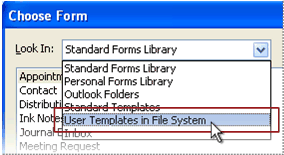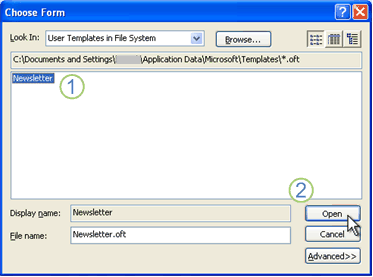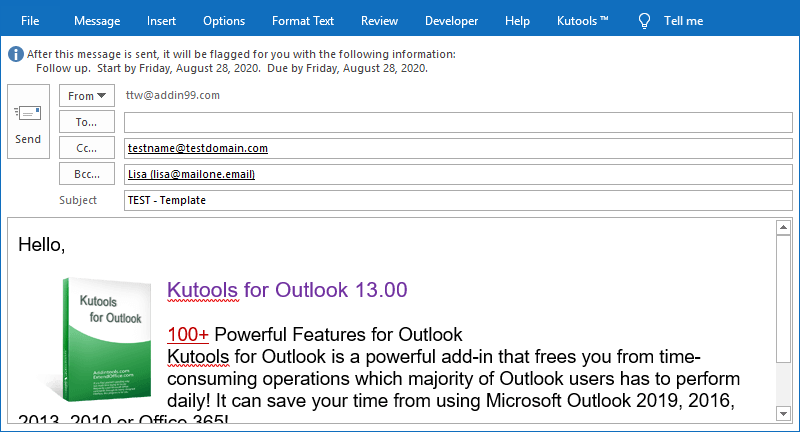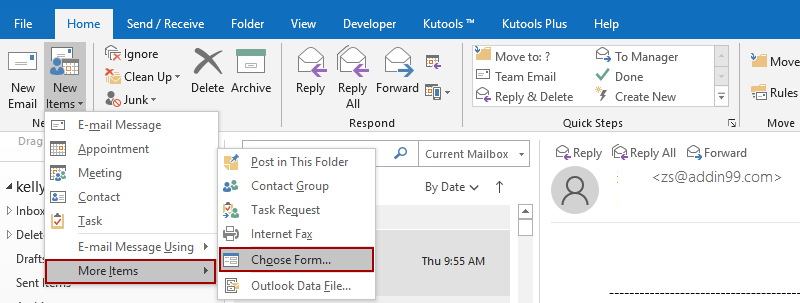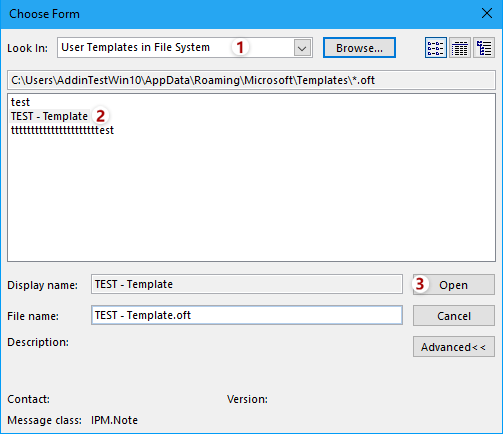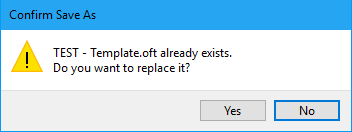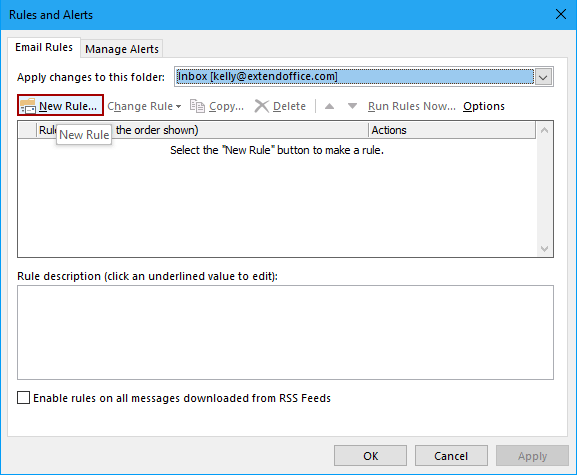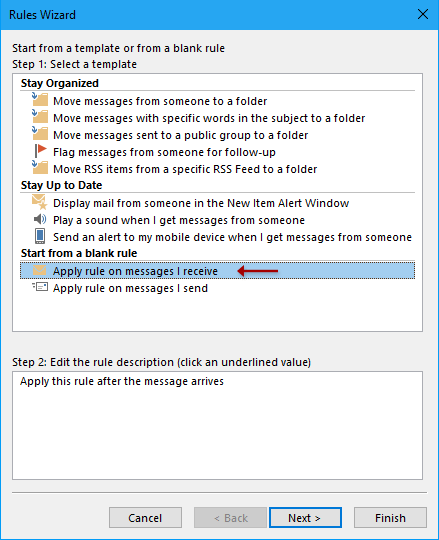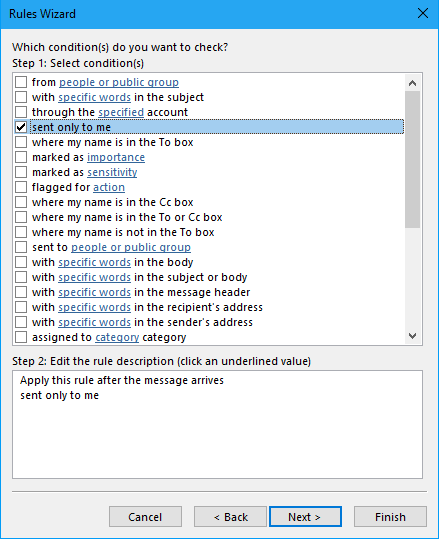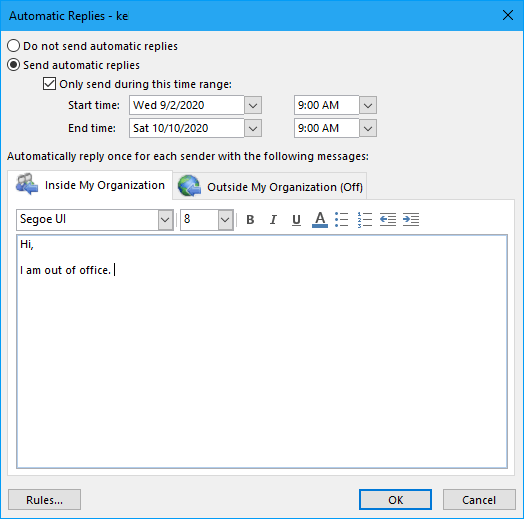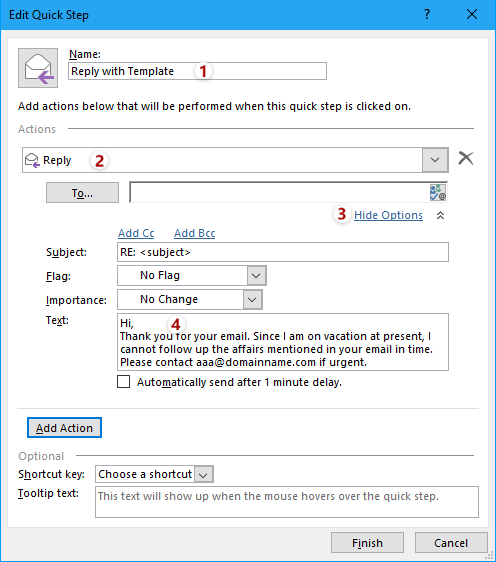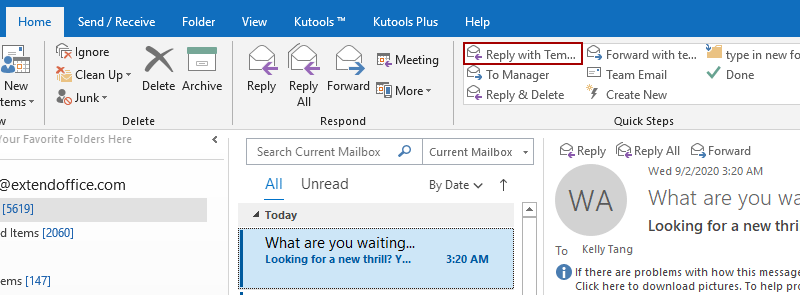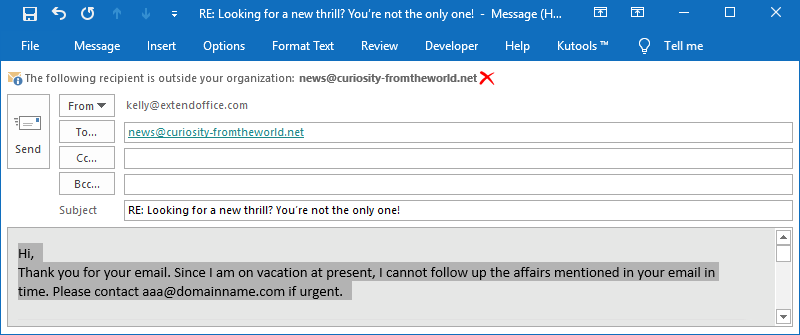Как вставить шаблон в аутлук
Отправка сообщения электронной почты, основанного на шаблоне
Используйте шаблоны сообщений электронной почты для отправки сообщений, которые содержат информацию, которая не меняется с сообщения на сообщение. Вы можете ввести сообщение и сохранить его как шаблон, а затем повторно использовать в любое время, добавив при необходимости новые сведения. В этих инструкциях предполагается, что вы уже создали и сохранили шаблон сообщения. Инструкции по созданию шаблона сообщений см. в статью Создание шаблона сообщения электронной почты.
В этих инструкциях предполагается, что вы уже создали шаблон сообщения. Сведения о создании шаблонов см. в статье Создание шаблона сообщения электронной почты.
Чтобы использовать шаблон сообщения электронной почты, с помощью следующих действий:
Выберите Создать элементы > другие элементы > Выберите форму.
В диалоговом окне Выбор формы щелкните в списке Искать в пункт Шаблоны в файловой системе.
Откроется папка с шаблонами, используемая по умолчанию. В операционной системе Windows 7 и более поздних версиях папка находится в папке c:\users\имяпользователя \appdata\roaming\microsoft\templates. Если шаблон сохранен в другой папке, нажмите кнопку Обзор и найдите его.
Выберите шаблон и нажмите кнопку Открыть.
Внести любые дополнения или изменения в текст сообщения и темы сообщения в полях «Получатели», «Ск» и «СК».
Примечание: Внесенные изменения не сохраняются в шаблоне. С помощью команды Сохранить будет создан черновик сообщения, однако шаблон не обновится. Чтобы обновить шаблон, следуйте инструкциям по сохранению нового шаблона, которые приведены в статье Создание шаблона сообщения электронной почты.
Нажмите кнопку Отправить.
Важно: Office 2007 больше не поддерживается. Перейдите на Microsoft 365, чтобы работать удаленно с любого устройства и продолжать получать поддержку.
Создание шаблона
В меню Файл наведите указатель мыши на пункт Создать и выберите Почтовое сообщение.
Сочетание клавиш. Чтобы создать сообщение электронной почты, нажмите клавиши CTRL+SHIFT+M.
Введите нужный текст сообщения.
В окне сообщения нажмите кнопку Microsoft Office кнопку 
В списке Тип файла диалогового окна Сохранить как выберите пункт Шаблон Outlook.
В поле Имя файла введите имя шаблона и нажмите кнопку Сохранить.
В Windows Vista и более поздних версиях шаблоны по умолчанию сохраняются здесь: C:\Users\ имя_пользователя \Appdata\Roaming\Microsoft\Шаблоны.
Отправка сообщения электронной почты, основанного на шаблоне
В меню Сервис наведите указатель на пункт Формы, а затем щелкните Выбрать форму.
В диалоговом окне Выбор формы щелкните в списке Искать в пункт Шаблоны в файловой системе.
Откроется папка с шаблонами, используемая по умолчанию. В Windows Vista и более поздних версиях она находится здесь: C:\Users\ имя_пользователя \Appdata\Roaming\Microsoft\Шаблоны. Если шаблон сохранен в другой папке, нажмите кнопку Обзор и найдите его.
Выберите шаблон и нажмите кнопку Открыть.
2 Нажмите кнопку Открыть для продолжения.
Внесите необходимые изменения в поля Кому, Копия и СК, Тема и в текст сообщения.
Примечание: Внесенные вами изменения не сохраняются в шаблоне. При нажатии кнопки Сохранить будет создан черновик сообщения (при этом шаблон не обновляется). Чтобы обновить шаблон, выполните действия, описанные в разделе Создание шаблона, начиная с шага 3.
Применение в сообщениях электронной почты шаблонов, фонов и тем
Шрифты в Microsoft Outlook включают фон и узоры, а также набор унифицированных элементов оформления, таких как шрифты, маркеры, цвета и эффекты. Вы можете выбрать один из встроенных списков шаблонов и тем Outlook, чтобы легко персонализировать сообщения электронной почты в формате HTML.
Примечание: Эти процедуры работают только в том случае, если в качестве формата сообщения используется HTML. Чтобы узнать, как использовать HTML в качестве формата сообщения, см. в этой теме: Как изменить формат всех новых сообщений на HTML?
Применение шаблонов и тем Outlook к всем письмам
Откройте вкладку Файл.
Выберите пункт Почта.
Нажмите кнопку Шрифты и шрифты.
На вкладке Личный stationery (Личный stationery) нажмите кнопку Theme (Тема).
Примечание: Если вы попробуете эту процедуру без HTML в формате сообщения, сообщение Темы не будут установлены.
В области Выберите темущелкните тему или нужный вариант, а затем нажмите кнопку ОК.
Выберите нужные параметры шрифта.
Как изменить формат всех новых сообщений на HTML?
Откройте вкладку Файл.
Выберите пункт Почта.
В списке Compose messagesin the Compose messages in this message format list (Составление сообщений в этом формате сообщения) выберите HTML.
Применение к одному сообщению шаблонов Outlook и тем
Откройте вкладку Главная.
В области Выбор темывыберите тему или нужный вариант, а затем нажмите кнопку ОК.
Составить и отправить сообщение.
Отключение шаблонов и тем Outlook
Откройте вкладку Файл.
Выберите пункт Почта.
В разделе Создание сообщений нажмите кнопку Шрифты и бланки.
На вкладке Личный stationery (Личный stationery) нажмите кнопку Theme (Тема).
В области Выбор темыщелкните (Без темы).
Microsoft Outlook поддерживает три формата сообщений:
HTML. Это формат сообщений, используемый в Outlook по умолчанию. Он также лучше всего подходит для случаев, когда требуется создать сообщения, аналогичные обычным документам, с различными шрифтами, цветами и маркированными списками. По умолчанию при выборе любого из параметров форматирования (HTML или RICH Text)сообщение отправляется в формате HTML. При использовании HTML гарантируется, что полученное сообщение будет выглядеть так же, как и отправленное.
Обычный текст. Этот формат поддерживается во всех приложениях для работы с электронной почтой. В Outlook можно настроить открытие сообщений, которые вы получаете только в формате обычного текста. Обычный текст не поддерживает полужирное наигрывание, цветные шрифты и другое форматирование текста. Кроме того, она не поддерживает рисунки, которые отображаются непосредственно в тексте сообщения, хотя их можно включить в качестве вложений.
Формат RTF Outlook. Это формат корпорации Майкрософт, который поддерживается только в следующих почтовых программах:
Клиент Microsoft Exchange версии 5.0 и 4.0
Microsoft Office Outlook 2007
Microsoft Office Outlook 2003
Microsoft Outlook 2002, 2000, 98 и 97
Формат RTF можно применять при отправке сообщений внутри организации, в которой используется Microsoft Exchange, однако рекомендуется использовать формат HTML. В формате RTF поддерживается форматирование текста, например маркеры, выравнивание и связанные объекты. Outlook по умолчанию автоматически преобразует сообщения в формате RTF в формат HTML при отправке получателю в Интернете, что позволяет сохранить форматирование и доставить вложения. Кроме того, Outlook автоматически форматирует приглашения на собрания, запросы выполнения задачи и сообщения с кнопками голосования независимо от их формата, чтобы такие элементы можно было правильно передать через Интернет другим пользователям Outlook. Если через Интернет отправляется приглашение на собрание или задача, Outlook автоматически преобразует его в формат интернет-календаря — распространенный формат элементов интернет-календарей, поддерживаемый другими почтовыми приложениями.
Статьи по теме
Примечание: Эти процедуры работают только в том случае, если в качестве формата сообщения используется HTML. Чтобы узнать, как использовать HTML в качестве формата сообщения, см. сообщение: Как изменить формат всех новых сообщений на HTML?
Применение шаблонов и тем Outlook во всех сообщениях
Откройте вкладку Файл.
Выберите пункт Почта.
Нажмите кнопку Шрифты и шрифты.
На вкладке Личный stationery (Личный stationery) нажмите кнопку Theme (Тема).
Примечание: Если вы попробуете эту процедуру без HTML в формате сообщения, сообщение Темы не будут установлены.
В области Выберите темущелкните тему или нужный вариант, а затем нажмите кнопку ОК.
Выберите нужные параметры шрифта.
Как изменить формат всех новых сообщений на HTML?
Откройте вкладку Файл.
Выберите пункт Почта.
В списке Compose messagesin the Compose messages in this message format list (Составление сообщений в этом формате сообщения) выберите HTML.
Применение к одному сообщению шаблонов Outlook и тем
В области Выбор темывыберите тему или нужный вариант, а затем нажмите кнопку ОК.
Составить и отправить сообщение.
Отключение шаблонов и тем Outlook
Откройте вкладку Файл.
Выберите пункт Почта.
В разделе Создание сообщений нажмите кнопку Шрифты и бланки.
На вкладке Личный stationery (Личный stationery) нажмите кнопку Theme (Тема).
В области Выбор темыщелкните (Без темы).
Microsoft Outlook поддерживает три формата сообщений:
HTML. Это формат сообщений, используемый в Outlook по умолчанию. Он также лучше всего подходит для случаев, когда требуется создать сообщения, аналогичные обычным документам, с различными шрифтами, цветами и маркированными списками. По умолчанию при выборе любого из параметров форматирования (HTML или RICH Text)сообщение отправляется в формате HTML. При использовании HTML гарантируется, что полученное сообщение будет выглядеть так же, как и отправленное.
Обычный текст. Этот формат поддерживается во всех приложениях для работы с электронной почтой. В Outlook можно настроить открытие сообщений, которые вы получаете только в формате обычного текста. Обычный текст не поддерживает полужирное наигрывание, цветные шрифты и другое форматирование текста. Кроме того, она не поддерживает рисунки, которые отображаются непосредственно в тексте сообщения, хотя их можно включить в качестве вложений.
Формат RTF Outlook. Это формат корпорации Майкрософт, который поддерживается только в следующих почтовых программах:
Клиент Microsoft Exchange версии 5.0 и 4.0
Microsoft Office Outlook 2007
Microsoft Office Outlook 2003
Microsoft Outlook 2002, 2000, 98 и 97
Формат RTF можно применять при отправке сообщений внутри организации, в которой используется Microsoft Exchange, однако рекомендуется использовать формат HTML. В формате RTF поддерживается форматирование текста, например маркеры, выравнивание и связанные объекты. Outlook по умолчанию автоматически преобразует сообщения в формате RTF в HTML при отправке их получателю в Интернете, чтобы сохранить форматирование сообщений и получить вложения. Кроме того, Outlook автоматически форматирует приглашения на собрания, запросы выполнения задачи и сообщения с кнопками голосования независимо от их формата, чтобы такие элементы можно было правильно передать через Интернет другим пользователям Outlook. Если через Интернет отправляется приглашение на собрание или задача, Outlook автоматически преобразует его в формат интернет-календаря — распространенный формат элементов интернет-календарей, поддерживаемый другими почтовыми приложениями.
Статьи по теме
Примечание: Эти процедуры работают только в том случае, если в качестве формата сообщения используется HTML. В меню Сервис выберите команду Параметры и откройте вкладку Сообщение. В списке Compose in this message format (Написать в этом формате сообщения) выберите HTML.
Применение шаблонов и тем Outlook во всех сообщениях
В главном окне Outlook в меню Инструменты нажмите кнопкуПараметры и перейдите на вкладку Формат почты.
В списке Compose in this message format (Написать в этом формате сообщения) выберите HTML.
Нажмите кнопку Шрифты и шрифты.
На вкладке Личный stationery (Личный stationery) нажмите кнопку Theme (Тема).
В области Выберите темущелкните тему или нужный вариант, а затем нажмите кнопку ОК.
Выберите нужные параметры шрифта.
Если вы хотите, чтобы комментарии, которые вы введите в ответы, помеялись вашим именем, выберите пометить мои комментарии и введите метку, например свое имя.
Если вы хотите, чтобы шрифт каждый раз при ответе или переадрании сообщения был разным цветом, выберите новый цвет при ответе или переадрании.
Дважды нажмите кнопку ОК.
При создании новых сообщений они будут автоматически использовать выбранный вами текст или тему.
Совет: Чтобы выбрать в открытом сообщении документ Или темы Outlook, на вкладке Вставка в группе Включить нажмите кнопку Подпись ивыберите подписи. Перейдите на вкладку Личный stationery и выберите тема.
Примечание: Нельзя настроить канцетки и темы Outlook.
Применение к одному сообщению шаблонов Outlook и тем
В области Выберите темущелкните тему или нужный вариант, а затем нажмите кнопку ОК.
Составить и отправить сообщение.
Примечание: К ответам нельзя применять канцетки и темы.
Отключение шаблонов и тем Outlook
В главном окне Outlook в меню Инструменты нажмите кнопкуПараметры и перейдите на вкладку Формат почты.
Нажмите кнопку Шрифты и шрифты.
На вкладке Личный stationery (Личный) щелкните Theme (Тема).
В поле Выберите темувыберите вариант Без темыи нажмите кнопку ОК, чтобы закрыть диалоговое окно.
Microsoft Outlook поддерживает три формата сообщений:
HTML. Это формат сообщений, используемый в Outlook по умолчанию. Он также лучше всего подходит для случаев, когда требуется создать сообщения, аналогичные обычным документам, с различными шрифтами, цветами и маркированными списками. По умолчанию при выборе любого из параметров форматирования (HTML или RICH Text)сообщение отправляется в формате HTML. При использовании HTML гарантируется, что полученное сообщение будет выглядеть так же, как и отправленное.
Обычный текст. Этот формат поддерживается во всех приложениях для работы с электронной почтой. В Outlook можно настроить открытие сообщений, которые вы получаете только в формате обычного текста. Обычный текст не поддерживает полужирное наигрывание, цветные шрифты и другое форматирование текста. Кроме того, она не поддерживает рисунки, которые отображаются непосредственно в тексте сообщения, хотя их можно включить в качестве вложений.
Формат RTF Outlook. Это формат корпорации Майкрософт, который поддерживается только в следующих почтовых программах:
Клиент Microsoft Exchange версии 5.0 и 4.0
Microsoft Office Outlook 2007
Microsoft Office Outlook 2003
Microsoft Outlook 2002, 2000, 98 и 97
Формат RTF можно применять при отправке сообщений внутри организации, в которой используется Microsoft Exchange, однако рекомендуется использовать формат HTML. В формате RTF поддерживается форматирование текста, например маркеры, выравнивание и связанные объекты. Outlook по умолчанию автоматически преобразует сообщения в формате RTF в формат HTML при отправке получателю в Интернете, что позволяет сохранить форматирование и доставить вложения. Кроме того, Outlook автоматически форматирует приглашения на собрания, запросы выполнения задачи и сообщения с кнопками голосования независимо от их формата, чтобы такие элементы можно было правильно передать через Интернет другим пользователям Outlook. Если через Интернет отправляется приглашение на собрание или задача, Outlook автоматически преобразует его в формат интернет-календаря — распространенный формат элементов интернет-календарей, поддерживаемый другими почтовыми приложениями.
Создание и использование шаблонов электронной почты в Outlook
Создайте шаблон в Outlook для отправки одного и того же письма снова и снова
Когда вы часто отправляете очень похожие письма, сначала сохраните одно из этих сообщений в качестве шаблона сообщения в Outlook. Затем, вместо того, чтобы создавать электронную почту с нуля, начните с шаблона и настройте его в соответствии с получателем электронной почты. Вы сэкономите время и станете более эффективными в работе с электронной почтой.
Инструкции в этой статье относятся к Outlook 2019, 2016, 2013, 2010, 2007; и Outlook для Office 365.
Создать шаблон электронной почты (для новых сообщений) в Outlook
Чтобы сохранить сообщение в качестве шаблона в Outlook:
Вы можете сохранить шаблон электронной почты без темы по умолчанию в Outlook.
Введите текст, изображения и другие элементы, которые вы хотите отображать в шаблоне сообщения электронной почты.
Удалите подписи, если вы настроили Outlook для автоматического добавления подписи при создании нового сообщения.
Закройте оригинальное письмо.
Составьте письмо, используя шаблон в Outlook
Чтобы написать новое сообщение (см. Ответы ниже), используя шаблон сообщения в Outlook:
Выберите шаблон, который вы хотите использовать.
Создать простой шаблон электронной почты для быстрых ответов в Outlook
Чтобы настроить шаблон для ответов в Outlook:
В текстовом поле Имя введите описательное имя для шаблона ответа.
В текстовом поле Текст введите сообщение для ответа. Включите подпись.
Чтобы добавить сочетание клавиш для действия, нажмите стрелку раскрывающегося списка Сочетание клавиш и выберите сочетание клавиш.
Быстрый ответ на электронное письмо с использованием шаблона быстрого ответа в Outlook
Чтобы отправить ответ с заранее определенным шаблоном Quick Step:
Выберите сообщение, на которое вы хотите ответить. Откройте сообщение на панели чтения или в отдельном окне.
В группе Быстрые действия выберите шаблон быстрого ответа. Если вы определили сочетание клавиш для действия, нажмите соответствующие клавиши клавиатуры.
Создание и использование шаблонов электронной почты в Outlook
Инструкции в этой статье относятся к Outlook 2019, 2016, 2013, 2010, 2007; и Outlook для Office 365.
Создать шаблон электронной почты (для новых сообщений) в Outlook
Чтобы сохранить сообщение в качестве шаблона в Outlook:
Введите тему, если вы хотите использовать ее для шаблона сообщения.
Вы можете сохранить шаблон электронной почты без темы по умолчанию в Outlook.
Введите текст, изображения и другие элементы, которые вы хотите отображать в шаблоне сообщения электронной почты.
Удалите подписи, если вы настроили Outlook для автоматического добавления подписи при создании нового сообщения.
Закройте оригинальное письмо.
Составьте письмо, используя шаблон в Outlook
Чтобы написать новое сообщение (см. Ответы ниже), используя шаблон сообщения в Outlook:
Выберите шаблон, который вы хотите использовать.
Создать простой шаблон электронной почты для быстрых ответов в Outlook
Чтобы настроить шаблон для ответов в Outlook :
Выберите вкладку « Главная ».
В текстовом поле « Имя» введите описательное имя для шаблона ответа.
В текстовом поле введите сообщение для ответа. Включите подпись.
Нажмите стрелку раскрывающегося списка « Важность» и выберите « Обычный», чтобы ваш ответ получал нормальное значение независимо от уровня исходного сообщения.
Быстрый ответ на письмо с использованием шаблона быстрого ответа в Outlook
Чтобы отправить ответ с заранее определенным шаблоном Quick Step:
Выберите сообщение, на которое вы хотите ответить. Откройте сообщение на панели чтения или в отдельном окне.
Если сообщение отображается на панели чтения, выберите вкладку « Главная ». Если сообщение появляется в отдельном окне, выберите вкладку « Сообщение ».
В группе « Быстрые действия » выберите шаблон быстрого ответа. Если вы определили сочетание клавиш для действия, нажмите соответствующие клавиши клавиатуры.
Как вставить шаблон в аутлук
Мы легко можем создавать и применять шаблоны документов в Word. Аналогичным образом, можем ли мы быстро создавать и применять шаблоны электронной почты в Outlook? Да, это руководство поможет вам легко создавать, редактировать и применять шаблоны электронной почты в Outlook.
Внимание: Методы, представленные на этой странице, применимы к настольной программе Microsoft Outlook 2019 в Windows 10. И инструкции могут значительно или незначительно отличаться в зависимости от версии Microsoft Outlook и среды Windows.
Вы можете легко создать новый шаблон сообщения электронной почты в Outlook следующим образом:
1. В окне просмотра почты щелкните Главная > Новый E-mail чтобы создать новое электронное письмо. 
Советы: Вы также можете нажать Ctrl + N ключи для создания нового электронного письма.
2. Теперь открывается новое окно создания сообщения. Добавьте получателей, введите тему, добавьте теги электронной почты, вложения и составьте текст сообщения по своему усмотрению.
3. Нажмите Файл > Сохранить как.
Это путь к папке шаблона Outlook по умолчанию: % AppData% \ Microsoft \ Templates
5. Теперь новый шаблон сообщения электронной почты создан. Закройте окно создания нового сообщения без сохранения.
2.1. Создайте новое электронное письмо из шаблона с помощью функции «Выбрать форму»
Чтобы создать новое электронное письмо из существующего шаблона в Outlook, вы можете сделать следующее:
1. В окне просмотра почты щелкните Главная > Новые предметы > Выберите форму.
2. В диалоговом окне Выбрать форму:
(1) Выберите Шаблоны пользователей в файловой системе от Заглянуть раскрывающийся список;
(2) Щелкните, чтобы выбрать указанный шаблон, из которого вы создадите электронное письмо (Советы: Если ваш шаблон электронной почты не отображается в диалоговом окне, вы можете щелкнуть Приложения кнопку, чтобы найти и выбрать его в другой папке.);
(3) Щелкните значок Откройте кнопку.
Затем создается новое электронное письмо на основе указанного шаблона. Составьте и отправьте его по мере необходимости.
Мы можем открыть шаблон электронного письма, чтобы создать из него новое письмо.
1. Откройте папку, содержащую шаблон электронного письма.
Советы: Если шаблон электронной почты хранится в папке шаблонов по умолчанию, вы можете открыть папку по этому пути: % AppData% \ Microsoft \ Templates
2. Дважды щелкните шаблон электронного письма, чтобы открыть его.
Затем создается новое электронное письмо на основе указанного шаблона. Вы можете составить и отправить новое письмо по своему усмотрению.
Как мы знаем, шаблон электронного письма нельзя открывать и редактировать напрямую. Однако мы можем решить эту задачу окольным путем: создать новое электронное письмо из шаблона, а затем сохранить его как шаблон с тем же именем, чтобы перезаписать исходное.
1. В Outlook щелкните Главная > Новые предметы > Выберите форму.
2. В диалоговом окне Выбрать форму:
(1) Выберите Шаблоны пользователей в файловой системе от Заглянуть раскрывающийся список;
(2) Щелкните, чтобы выбрать указанный шаблон, из которого вы создадите электронное письмо (Советы: Если вы не можете найти указанный шаблон, щелкните Приложения кнопка для поиска и выбора из другой папки);
(3) Щелкните значок Откройте кнопку.
3. Теперь на основе указанного шаблона создается новое электронное письмо. Внесите необходимые изменения в новое электронное письмо.
4. В окне создания сообщения нажмите Файл > Сохранить как.
6. Теперь появится диалоговое окно «Подтвердить сохранение как». Пожалуйста, нажмите на Да кнопку, чтобы перезаписать исходный шаблон.
Пока что мы редактировали шаблон письма окольными путями. И вы можете закрыть новое письмо без сохранения.
Мы можем легко создать новое электронное письмо из шаблона электронного письма с помощью Выберите форму функция, но как ответить на электронное письмо с помощью шаблона в Outlook? Мы можем создать правило для решения этой проблемы.
1. Подготовьте шаблон электронного письма, которым вы ответите. (Нажмите, чтобы просмотреть как создать шаблон электронного письма.)
2. В окне просмотра почты щелкните Главная > Правила > Управление правилами и предупреждениями.
3. В диалоговом окне «Правила и предупреждения» щелкните значок Новое правило кнопка для создания нового правила.
4. В мастере правил щелкните, чтобы выделить Применить правило для сообщений, которые я получаю и нажмите Далее кнопку.
5. Во втором диалоговом окне мастера правил укажите условия, при которых будут отправляться сообщения электронной почты, и нажмите кнопку Далее кнопку.
В моем случае я ставлю галочку отправлено только мне опцию.
7. Теперь в диалоговом окне «Выбор шаблона ответа» выберите Шаблоны пользователей в файловой системе из Заглянуть раскрывающийся список, щелкните, чтобы выбрать указанный шаблон, и щелкните значок Откройте кнопку. 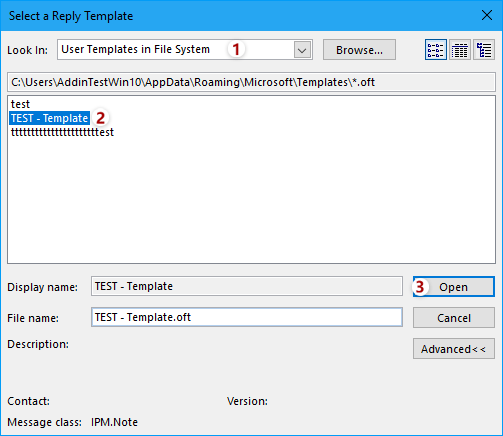
Советы: Если вы не можете найти указанный шаблон в диалоговом окне, нажмите кнопку Приложения кнопку, чтобы выбрать его из других папок.
8. Теперь он вернется к третьему мастеру правил и нажмите Далее кнопку, чтобы продолжить.
9. В четвертом мастере правил укажите исключения, если необходимо, и нажмите кнопку Далее кнопку.
10. В последнем мастере правил назовите правило в Шаг 1 в поле отметьте нужные параметры в Шаг 2 и нажмите Завершить кнопку. 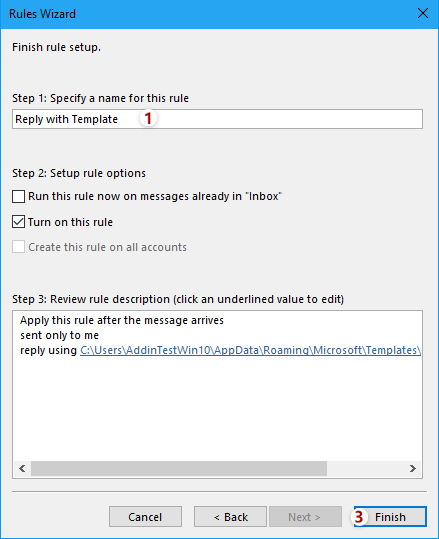
Советы: Чтобы отвечать на электронные письма в папке «Входящие», отметьте Запустить это правило сейчас для сообщения, которое уже находится в папке «Входящие» опцию.
11. Он вернется в диалоговое окно «Правила и предупреждения», нажмите кнопку OK чтобы закрыть его.
Советы:
(1) Чтобы автоматически отвечать на все входящие электронные письма, необходимо, чтобы Outlook работал все время.
(2) Если вы хотите автоматически отвечать на электронные письма в учетной записи Exchange, вы можете нажать Файл > Инфо > Автоматические ответы чтобы включить функцию автоматических ответов, а затем укажите параметры и текст автоматического ответа, как показано ниже:
Если содержимое ответа или пересылки представляет собой простые слова только в шаблоне, вы можете применить быстрый шаг для ответа или пересылки с помощью шаблона.
1. В окне просмотра почты нажмите Главная > Создать новый (в Быстрые шаги группа).
2В диалоговом окне Edit Quick Step назовите новый быстрый шаг, укажите действие как Ответить or Ответить всем or вперед, нажмите Показать параметры чтобы развернуть раздел параметров, введите текст ответа или пересылки и щелкните значок Завершить кнопку.
Пока что создан новый быстрый шаг. Вы можете легко применить быстрый шаг с помощью щелчков мышью.
3. Если вам нужно ответить на электронное письмо с помощью этого быстрого шага, выберите его и щелкните новый быстрый шаг в Быстрые шаги группа.
4. Затем открывается окно ответа или пересылки сообщения с предустановленным содержимым. Внесите необходимые изменения и нажмите кнопку Отправить кнопку.
Добавить ярлыки для шаблона на ленте в Outlook
Применение шаблонов при частой отправке сообщений электронной почты с одинаковым текстом, макетом или специальными стилями формата позволяет сэкономить время. Однако, что вас раздражает, вы можете не узнать, где находятся шаблоны, или потратить много времени на их поиск. На самом деле есть несколько уловок, позволяющих сэкономить время, чтобы добавить ярлыки к шаблонам на ленте в Microsoft Outlook 2010 и 2013 и позволить вам применять шаблоны одним щелчком мыши.
Создание шаблона встречи или собрания в Outlook
Несомненно, иногда вам нужно многократно создавать встречи или встречи с той же темой и телом в папке календаря в Outlook. Каждый раз, когда вы создаете встречу или встречу такого типа, набирать одну и ту же тему и текст занимает много времени. Чтобы избежать повторного набора текста, в этой статье мы покажем вам способы быстрого создания шаблона встречи или собрания в Outlook. С шаблоном встречи или встречи создание встречи или встречи с той же темой и телом больше не будет трудоемкой работой.
Пересылка писем с шаблоном в Outlook
При пересылке писем в Outlook вы обычно можете вводить один и тот же текст, чтобы напомнить получателям. В этом случае пересылка с указанным шаблоном облегчит вашу работу. В этой статье мы расскажем о трех способах пересылки писем с помощью шаблона в Outlook.
Шаблон «Быстрый ответ» включает исходное сообщение в Outlook
Когда вы получите письмо, вам может потребоваться ответить на него. Но иногда содержимое ответов одинаково, поэтому можем ли мы использовать шаблон, включающий исходное сообщение, для быстрого ответа в Outlook? В этой статье я расскажу о некоторых способах создания шаблона быстрого ответа, включая исходное сообщение в Outlook.
Изменить шаблон электронной почты по умолчанию в Outlook
В Outlook легко создавать и применять шаблоны электронной почты. Однако установить собственный шаблон электронной почты по умолчанию не представляется возможным. Но в этой статье я расскажу об окольном способе изменения шаблона электронной почты по умолчанию в Outlook.